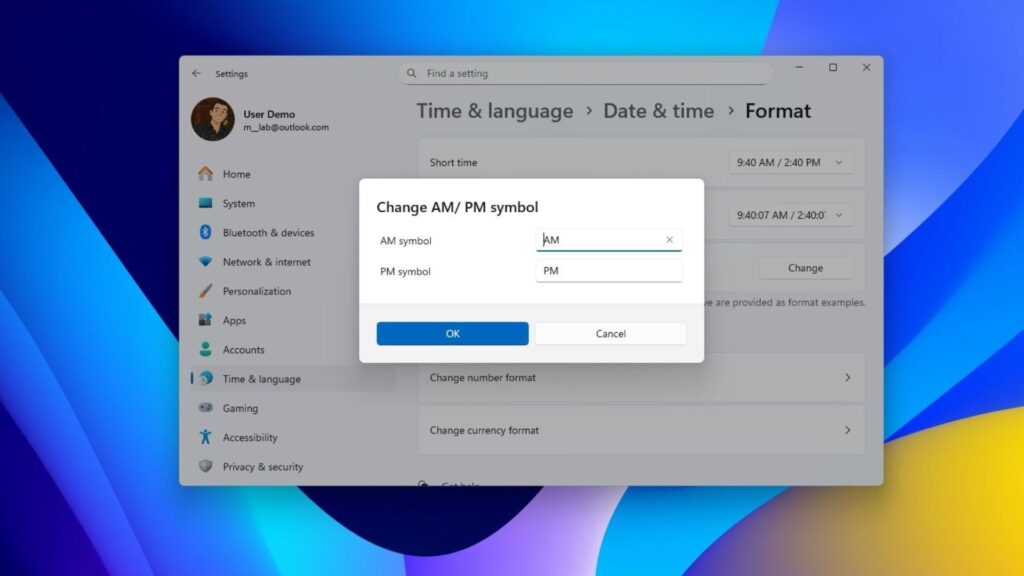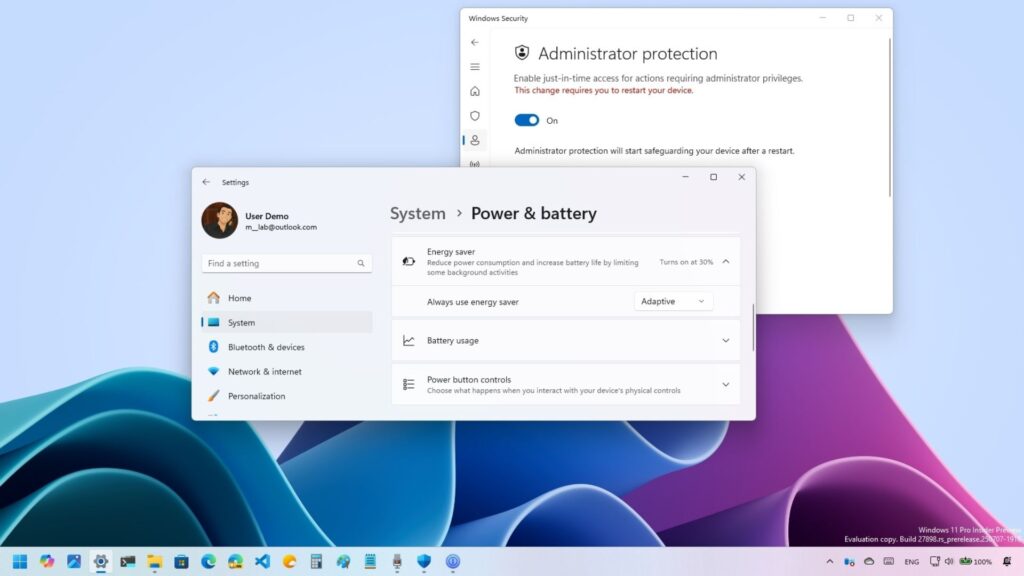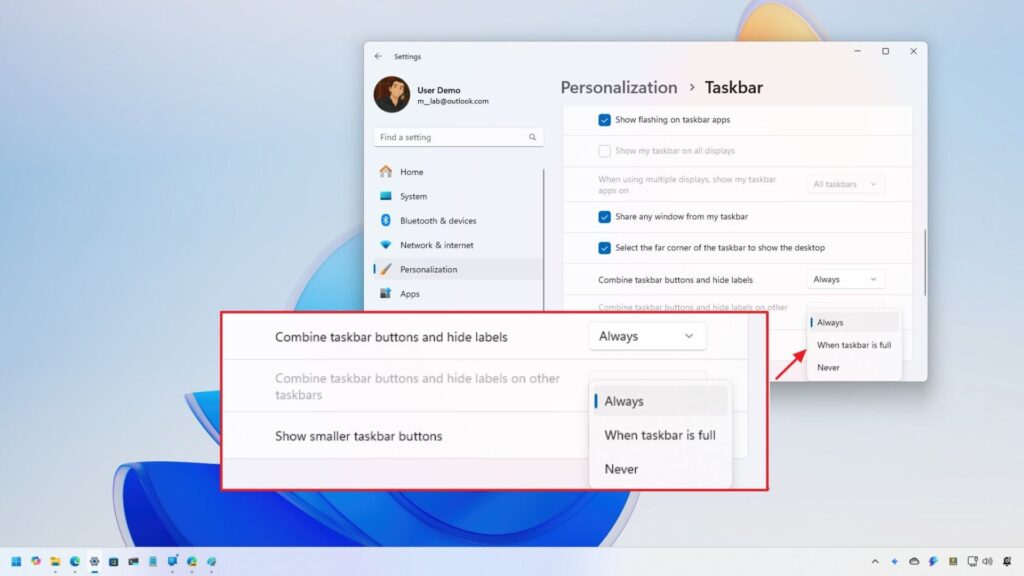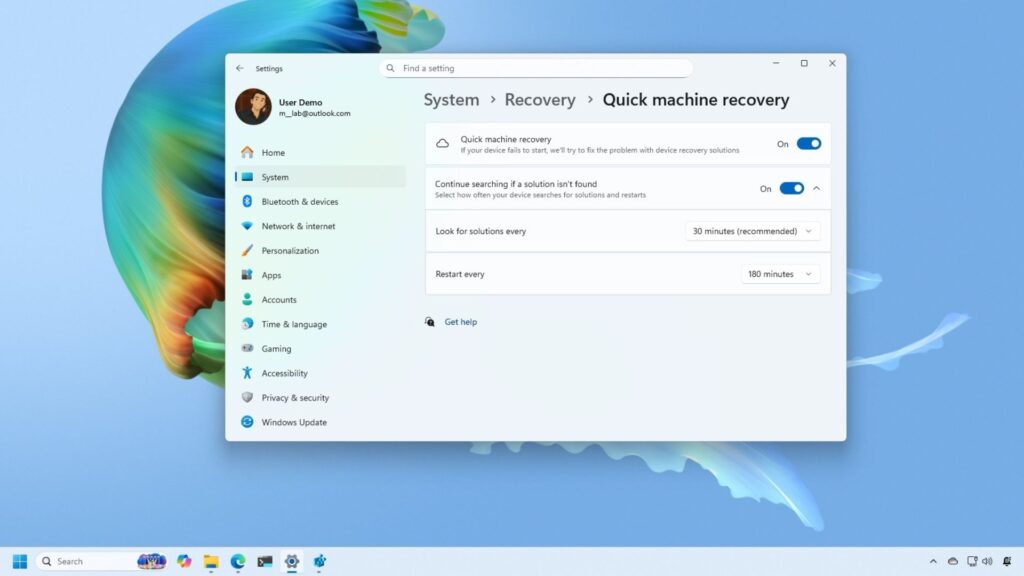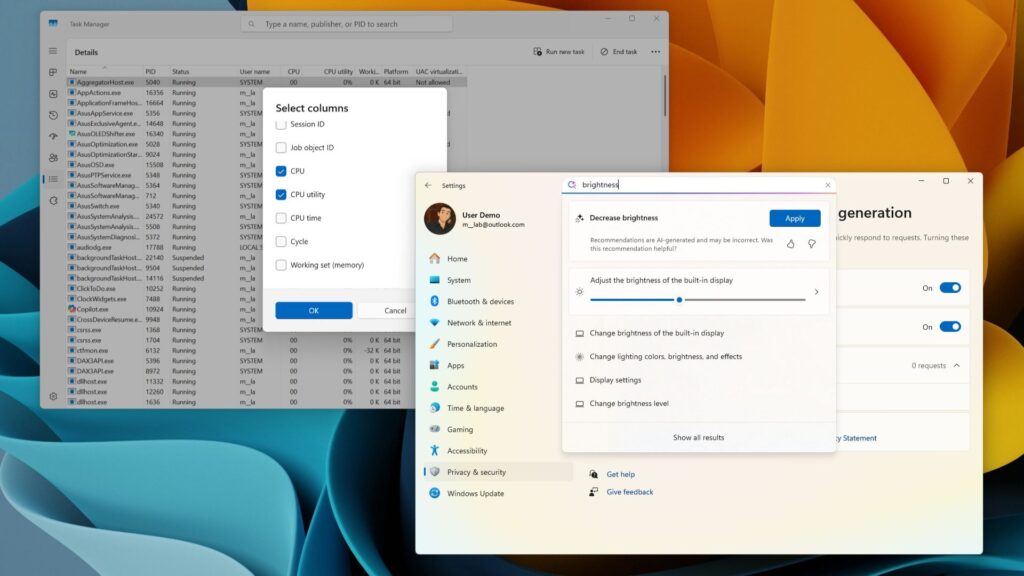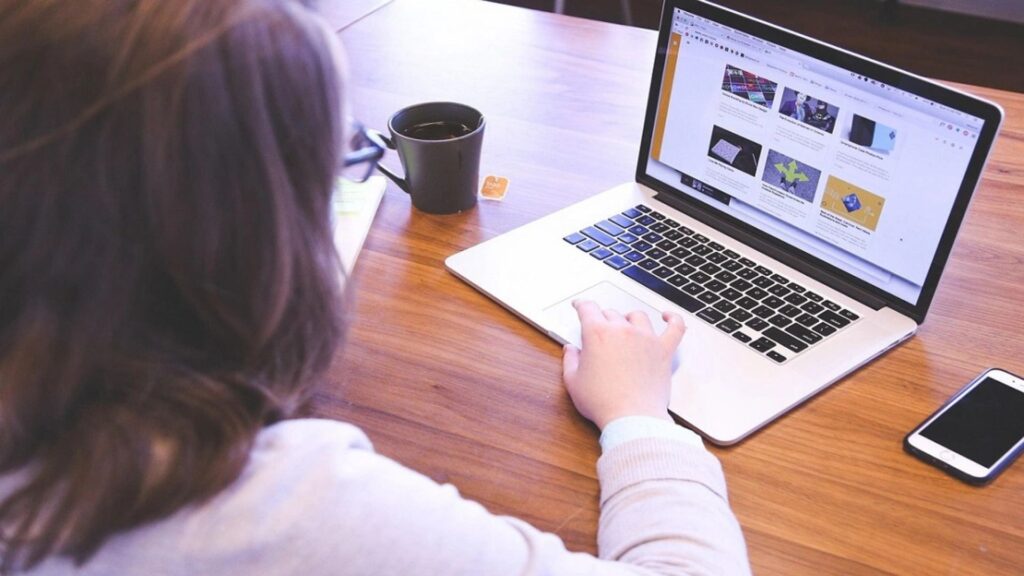7 tính năng cần biết và cấu hình trên onedrive dành cho windows 11
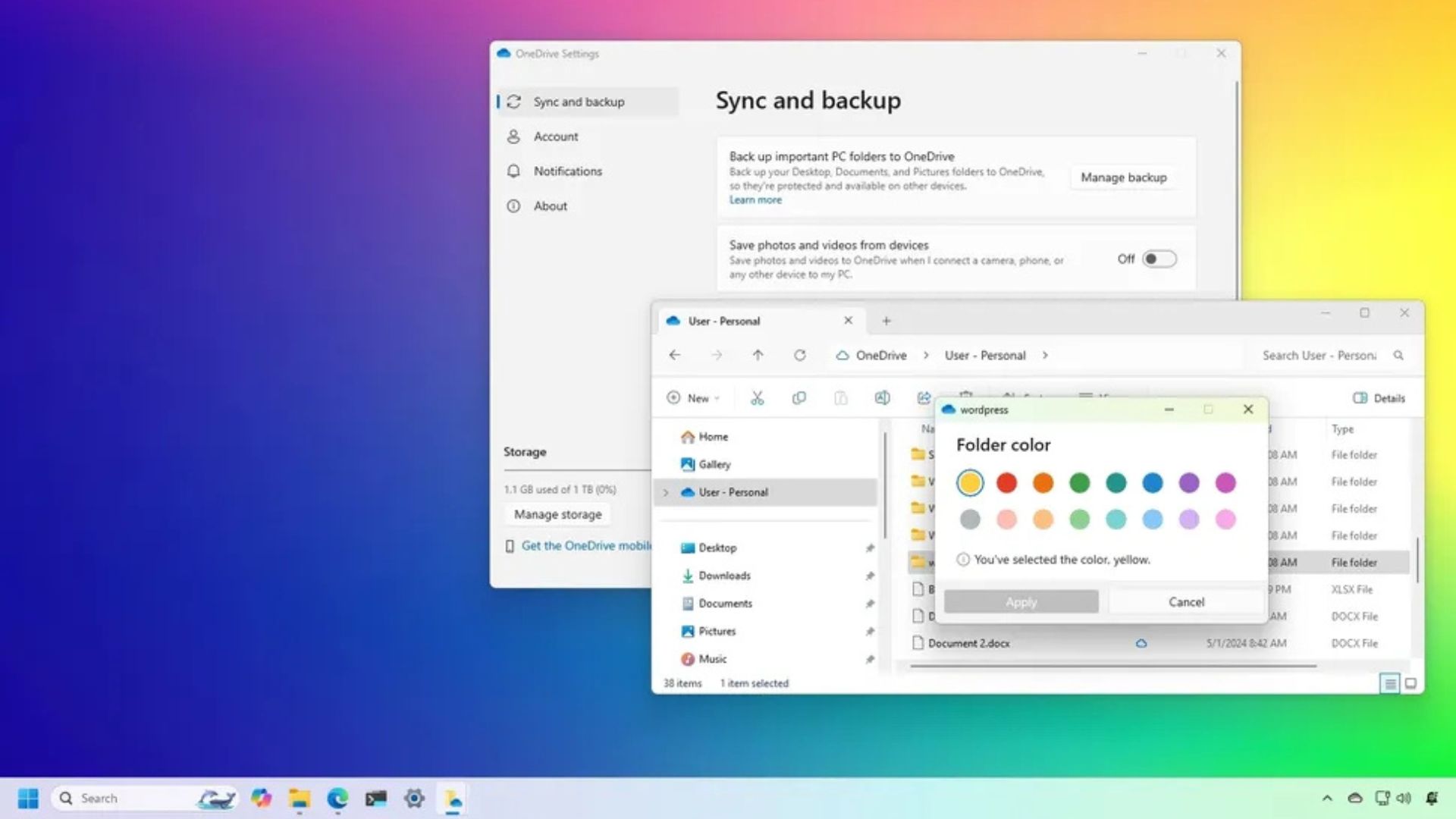
Khi sử dụng OneDrive trên Windows 11, bạn có thể đã quen thuộc với các chức năng cơ bản như đồng bộ hóa tệp tin và sao lưu dữ liệu lên đám mây. Tuy nhiên, dịch vụ lưu trữ đám mây này còn ẩn chứa nhiều tính năng hữu ích khác mà có thể bạn chưa biết. Chúng có thể giúp bạn tăng năng suất, cải thiện quyền riêng tư, sắp xếp công việc gọn gàng và quản lý tệp tin dễ dàng hơn.
Trong bài viết này, chúng tôi sẽ hướng dẫn bạn cách sử dụng 7 tính năng ít được biết đến nhưng rất hữu ích trên OneDrive dành cho Windows 11.
Xem thêm: Hướng dẫn cách tạo USB cài đặt Linux trên máy tính Windows hoặc Mac
1. Tổ chức onedrive với màu sắc thư mục tùy chỉnh
Việc gán màu sắc cho thư mục có thể là một chi tiết nhỏ về mặt thẩm mỹ, nhưng lại rất hiệu quả trong việc tổ chức, nâng cao năng suất và dễ dàng nhận biết, đặc biệt là khi bạn có nhiều tệp tin.
Để đặt màu cho thư mục, hãy làm theo các bước sau:
- Mở File Explorer.
- Nhấp vào thư mục OneDrive ở bảng điều khiển bên trái.
- Nhấp chuột phải vào thư mục bạn muốn đổi màu.
- Chọn menu OneDrive và chọn tùy chọn Folder color (màu thư mục).

- Chọn màu sắc bạn muốn cho thư mục.
- Nhấp vào nút Apply (áp dụng).
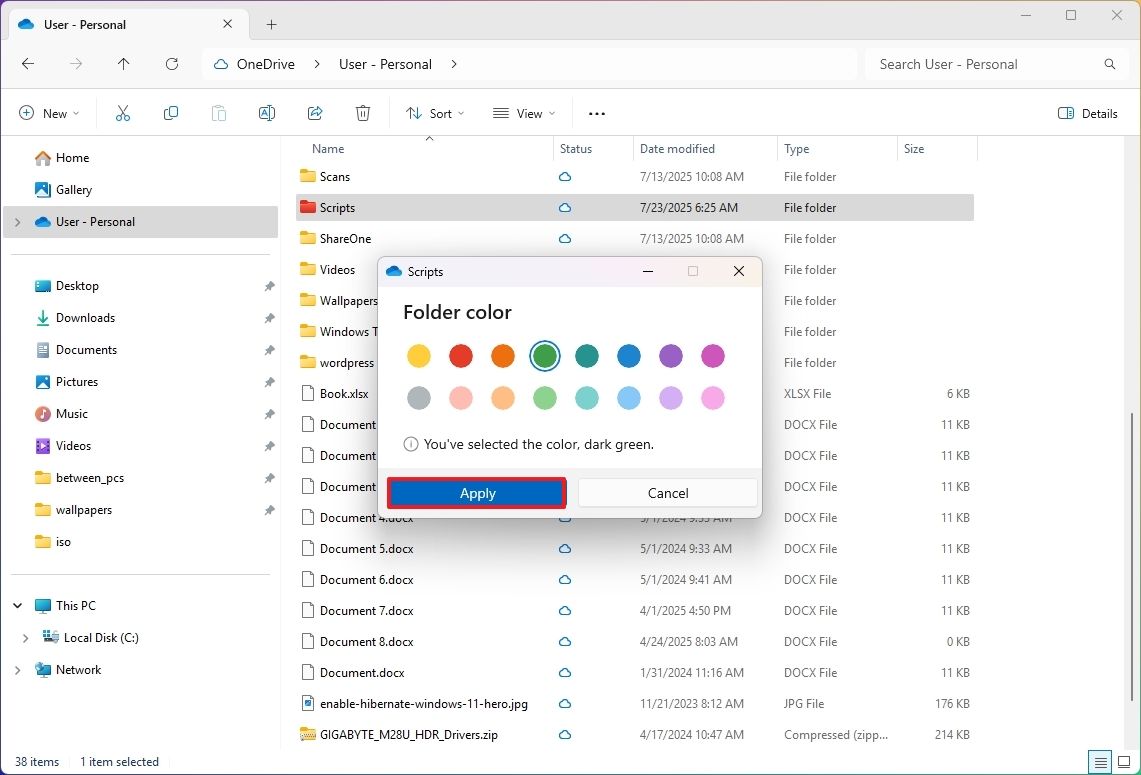
Thao tác này sẽ cập nhật biểu tượng thư mục với màu sắc bạn đã chọn. Lưu ý rằng tính năng này cũng có sẵn trên phiên bản web của OneDrive.
2. Tắt lời nhắc “vào ngày này”
Tính năng “On this Day” (vào ngày này) được thiết kế để hiển thị lại những bức ảnh và video bạn đã chụp vào cùng một ngày trong các năm trước. Tuy nhiên, nếu bạn cảm thấy phiền với các thông báo hàng ngày của tính năng này, bạn có thể dễ dàng tắt nó đi.
Để tắt thông báo này, hãy làm theo các bước sau:
- Nhấp vào biểu tượng OneDrive trong khay hệ thống (System Tray).
- Nhấp vào nút Settings (cài đặt).
- Nhấp lại vào tùy chọn Settings (cài đặt).
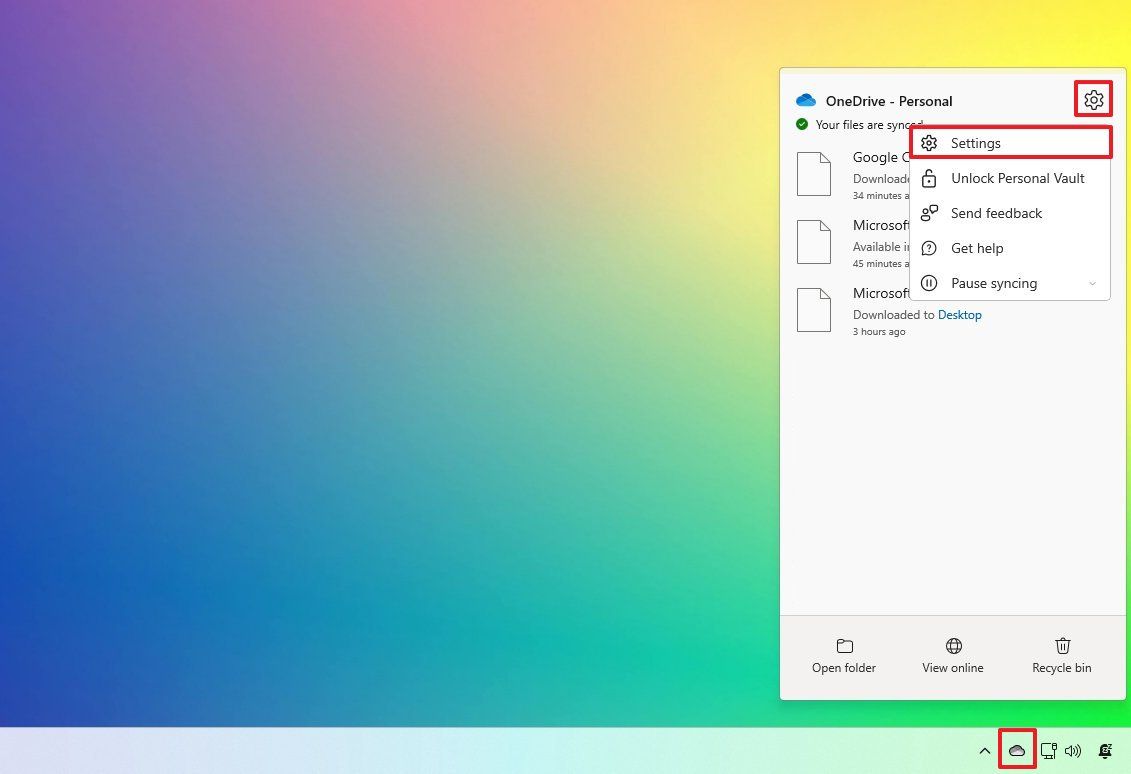
- Nhấp vào Notifications (thông báo).
- Tắt công tắc “Notify me when ‘On this day’ memories are available” (thông báo cho tôi khi có kỷ niệm “On this day”).
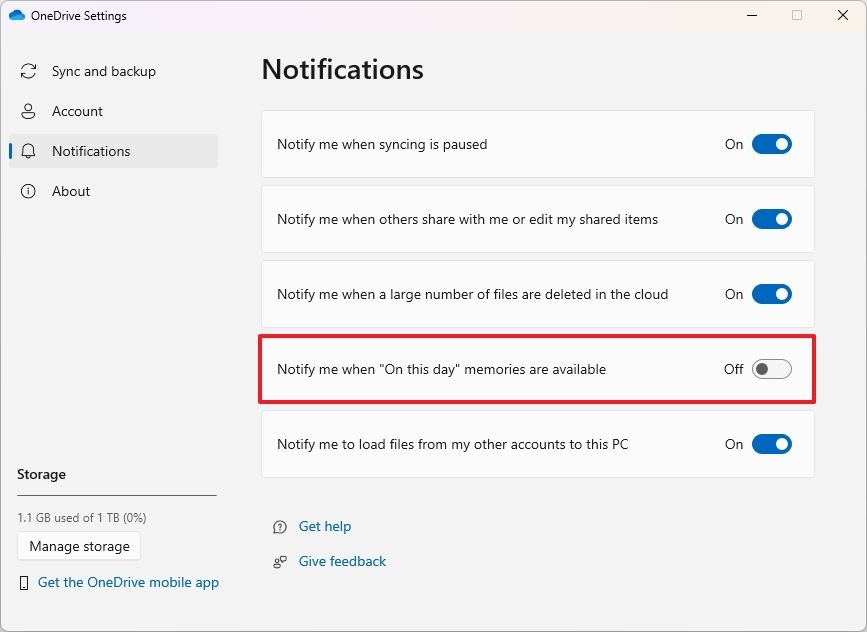
Sau khi hoàn thành các bước, OneDrive sẽ không còn gửi thông báo về tính năng này nữa. Bạn cũng có thể thay đổi cài đặt này trong phần Notifications trên phiên bản web của OneDrive.
3. Vô hiệu hóa tính năng gắn thẻ ảnh bằng ai
OneDrive có thể sử dụng AI để quét và gắn thẻ cho ảnh và khuôn mặt trong hình ảnh, giúp bạn tìm kiếm dễ dàng hơn. Nếu không muốn AI quét hình ảnh của mình, bạn có thể tắt các tính năng này.
Để vô hiệu hóa tính năng gắn thẻ ảnh bằng AI, hãy làm theo các bước sau:
- Mở OneDrive (web).
- Nhấp vào nút Settings (cài đặt) ở góc trên cùng bên phải.
- Nhấp vào Options (tùy chọn).
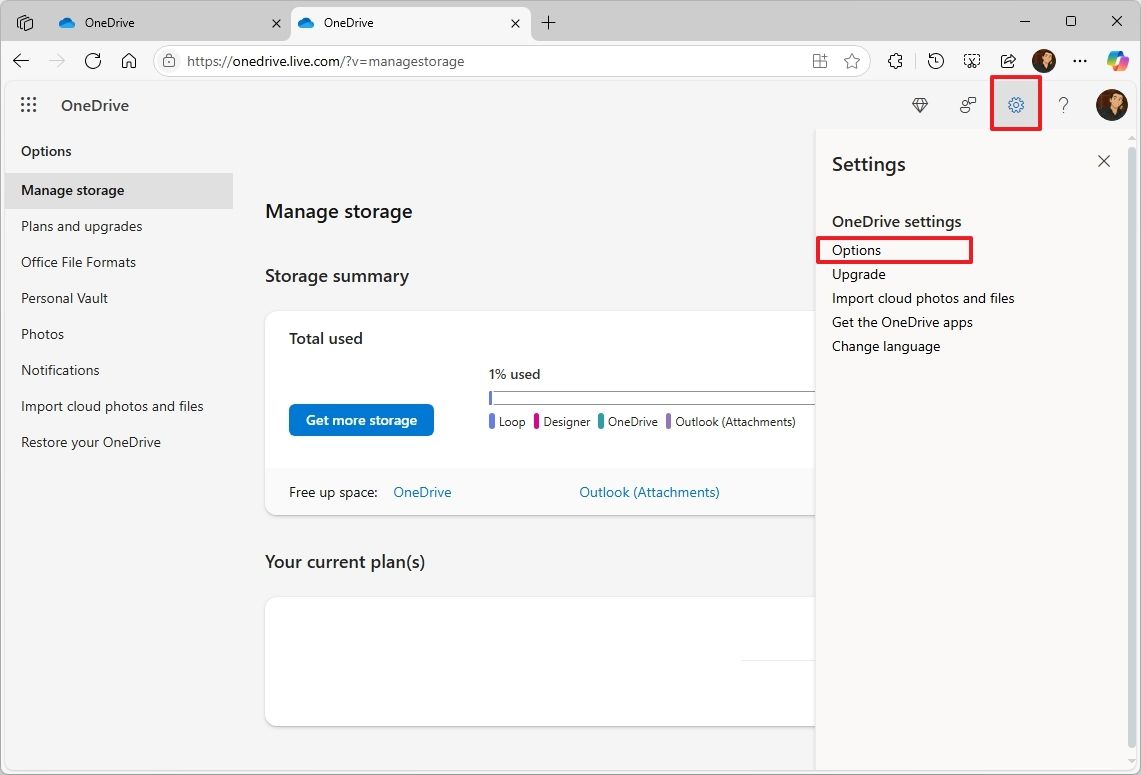
- Nhấp vào Photos (ảnh) từ bảng điều khiển bên trái.
- Tắt công tắc “Use tags to find and organize photos” (sử dụng thẻ để tìm và sắp xếp ảnh).
- Tắt công tắc “Use AI to find and organize photos” (sử dụng AI để tìm và sắp xếp ảnh) để ngăn AI quét khuôn mặt.
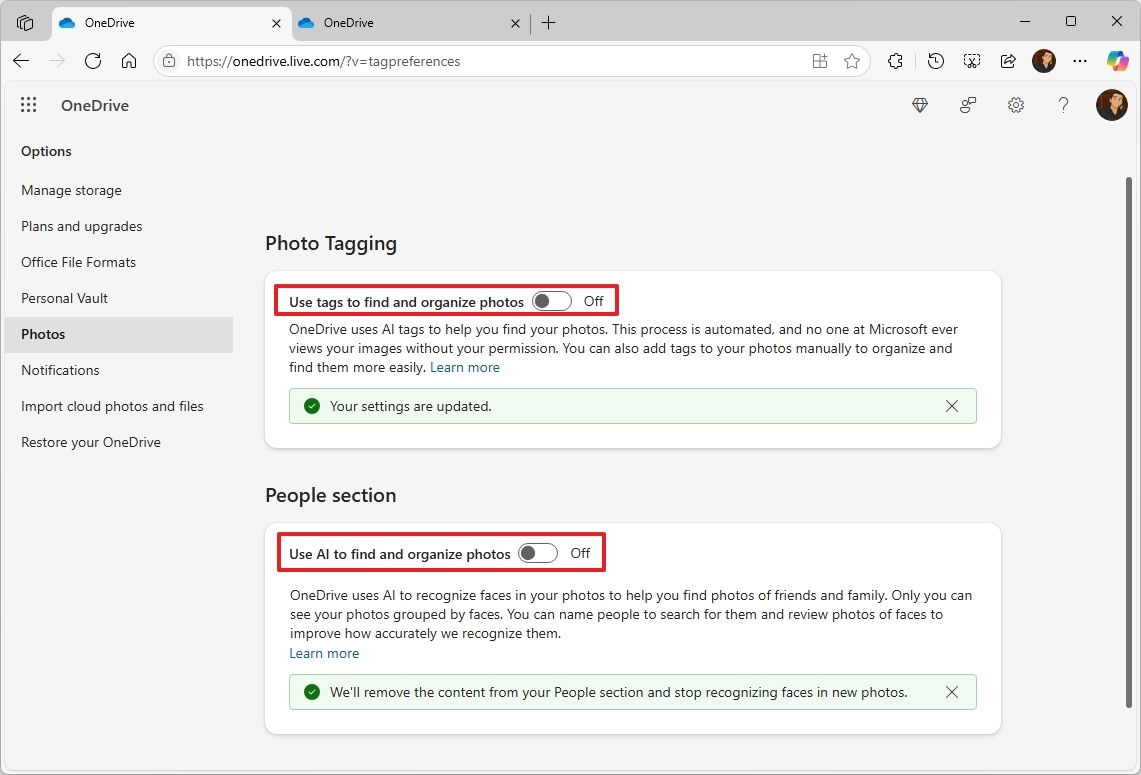
Sau khi hoàn tất, OneDrive sẽ ngừng sử dụng AI để gắn thẻ ảnh và khuôn mặt. Tuy nhiên, điều này có thể ảnh hưởng đến chức năng tìm kiếm khi bạn muốn tìm một đối tượng hoặc người cụ thể trong các tệp tin trên đám mây.
4. Nhập tệp tin từ google drive hoặc dropbox
Nếu bạn muốn sử dụng OneDrive làm dịch vụ lưu trữ đám mây duy nhất, OneDrive cung cấp tùy chọn nhập tệp tin từ Google Drive và Dropbox.
Để nhập tệp tin từ các nhà cung cấp khác, hãy làm theo các bước sau:
- Mở OneDrive (web).
- Nhấp vào nút Settings (cài đặt) ở góc trên cùng bên phải.
- Nhấp vào Options (tùy chọn).
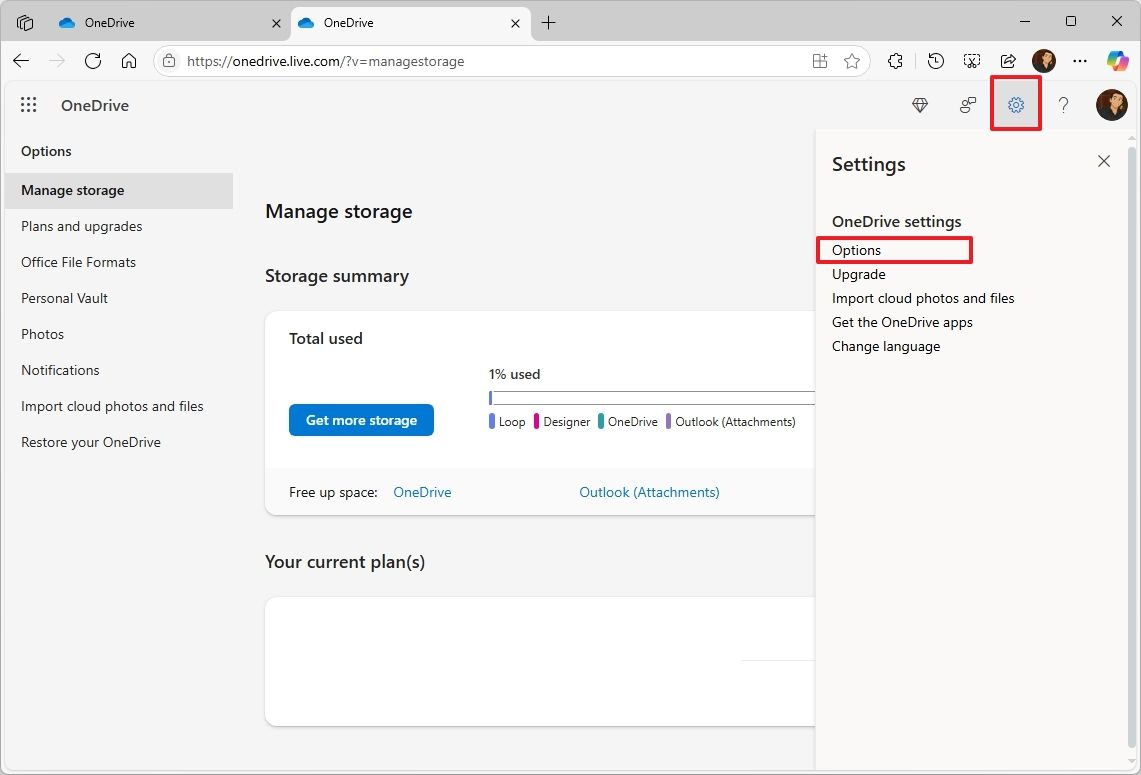
- Nhấp vào Import cloud photos and files (nhập ảnh và tệp tin đám mây) từ bảng điều khiển bên trái.
- Chọn “Connect to Google Drive” (kết nối với Google Drive) hoặc “Connect to Dropbox” (kết nối với Dropbox).

- Làm theo hướng dẫn trên màn hình để hoàn tất quá trình chuyển.
Quá trình này sẽ yêu cầu bạn đăng nhập vào tài khoản của nhà cung cấp khác và cho phép Microsoft 365 sao chép tệp tin sang OneDrive. Lưu ý rằng đây chỉ là bản sao, tệp tin gốc của bạn vẫn còn trên dịch vụ lưu trữ ban đầu.
5. Sử dụng công cụ khôi phục tài khoản của onedrive
Ngoài việc khôi phục tệp tin đã xóa từ thùng rác, OneDrive còn có một công cụ khôi phục cho phép bạn khôi phục lại tất cả các thay đổi từ một thời điểm trước đó. Tùy chọn này rất hữu ích khi có sự cố xảy ra và bạn cần khôi phục lại trạng thái cũ của OneDrive.
Để khôi phục OneDrive về trạng thái trước đó, hãy làm theo các bước sau:
- Mở OneDrive (web).
- Nhấp vào nút Settings (cài đặt) ở góc trên cùng bên phải.
- Nhấp vào Options (tùy chọn).

- Nhấp vào Restore your OneDrive (khôi phục OneDrive của bạn) từ bảng điều khiển bên trái.
- Chọn ngày bạn muốn khôi phục (ví dụ: hôm qua, một tuần trước, ba tuần trước hoặc tùy chỉnh).
- Nhấp vào nút Restore (khôi phục).
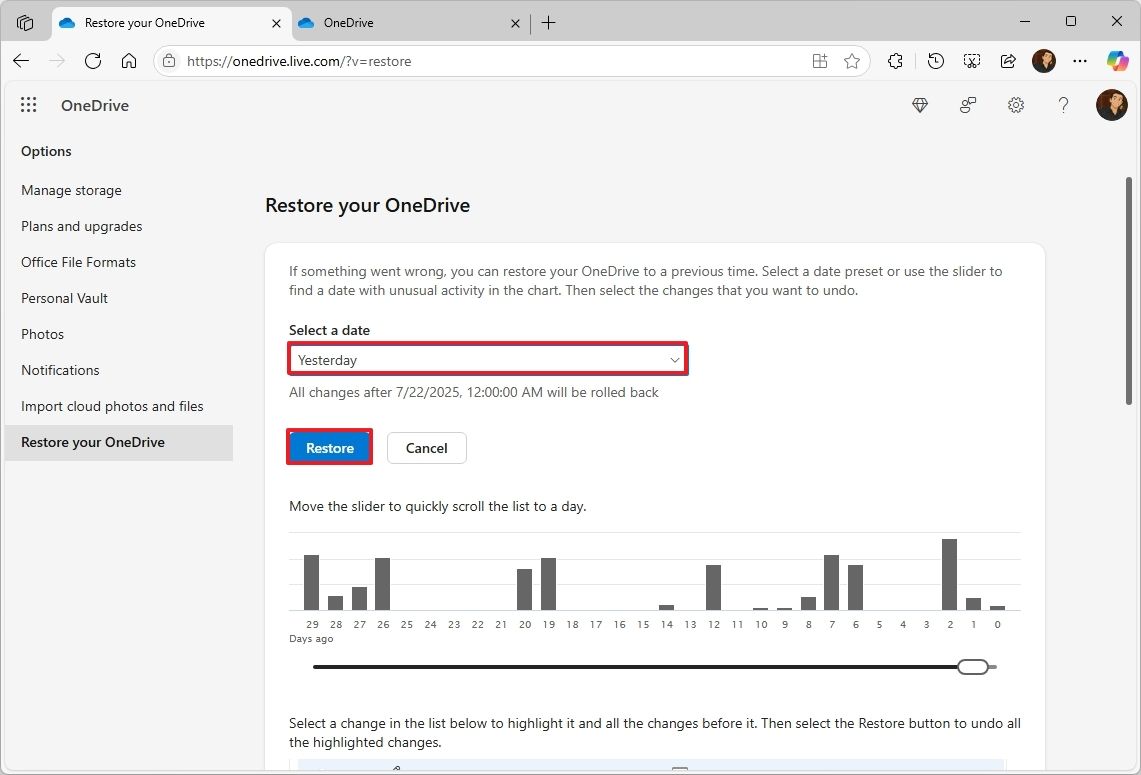
- Làm theo hướng dẫn trên màn hình để hoàn tất quá trình.
Sau khi hoàn thành các bước, các thay đổi sẽ được khôi phục trên tài khoản OneDrive của bạn.
6. Khôi phục phiên bản tệp tin cũ
OneDrive lưu giữ nhiều phiên bản trước của tệp tin, cho phép bạn khôi phục lại trạng thái cũ hơn.
Để truy cập lịch sử tệp tin và khôi phục phiên bản cũ, hãy làm theo các bước sau:
- Mở File Explorer.
- Nhấp vào thư mục OneDrive ở bảng điều khiển bên trái.
- Nhấp chuột phải vào tệp tin bạn muốn khôi phục phiên bản cũ.
- Chọn menu OneDrive và chọn tùy chọn Version history (lịch sử phiên bản).
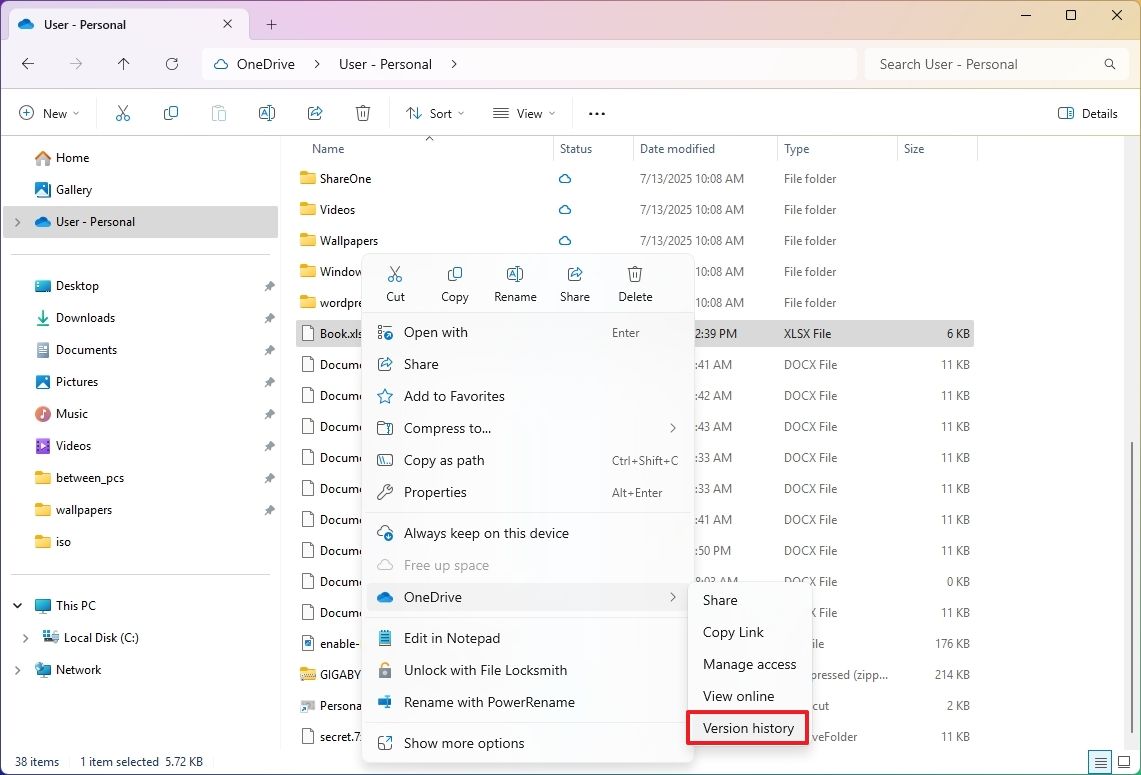
- Bạn có thể nhấp vào View online (xem trực tuyến) để xem lại tệp tin trước khi khôi phục.
- Nhấp vào nút menu (ba chấm) và chọn tùy chọn Restore (khôi phục) cho phiên bản bạn muốn khôi phục.
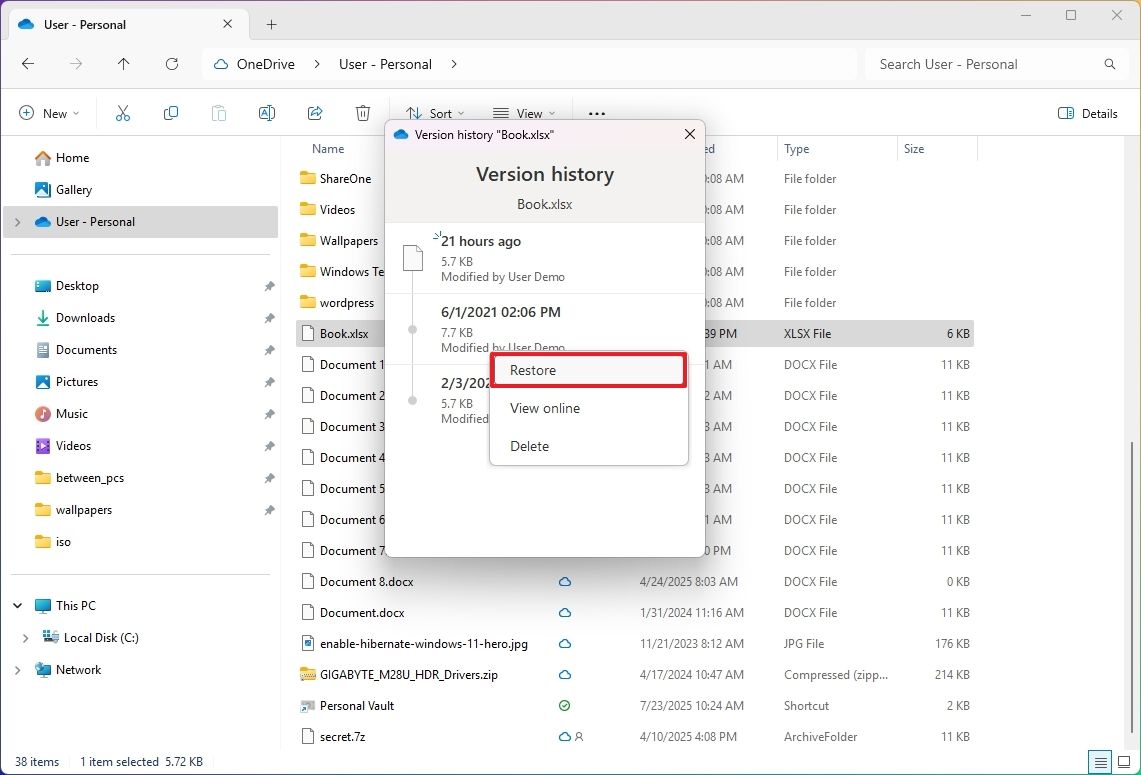
Sau khi hoàn thành, tệp tin được chọn sẽ thay thế tệp tin hiện tại. Nếu muốn so sánh các tệp, bạn nên tạo một bản sao trước khi khôi phục.
7. Bảo mật tệp tin nhạy cảm trong personal vault
OneDrive Personal Vault (hầm cá nhân) là một khu vực được bảo vệ đặc biệt để lưu trữ các thông tin nhạy cảm. Dữ liệu trong Personal Vault được mã hóa và sử dụng bảo mật mạnh mẽ hơn, bao gồm xác thực hai yếu tố, ngoài quy trình đăng nhập tiêu chuẩn.
Tính năng Personal Vault có sẵn miễn phí, nhưng bạn chỉ có thể lưu trữ tối đa năm tệp tin. Nếu muốn lưu trữ không giới hạn, bạn cần đăng ký Microsoft 365.
Để bắt đầu sử dụng OneDrive Personal Vault, hãy làm theo các bước sau:
- Nhấp vào biểu tượng OneDrive trong khay hệ thống.
- Nhấp vào nút Settings (cài đặt).
- Nhấp vào tùy chọn Unlock Personal Vault (mở khóa hầm cá nhân).
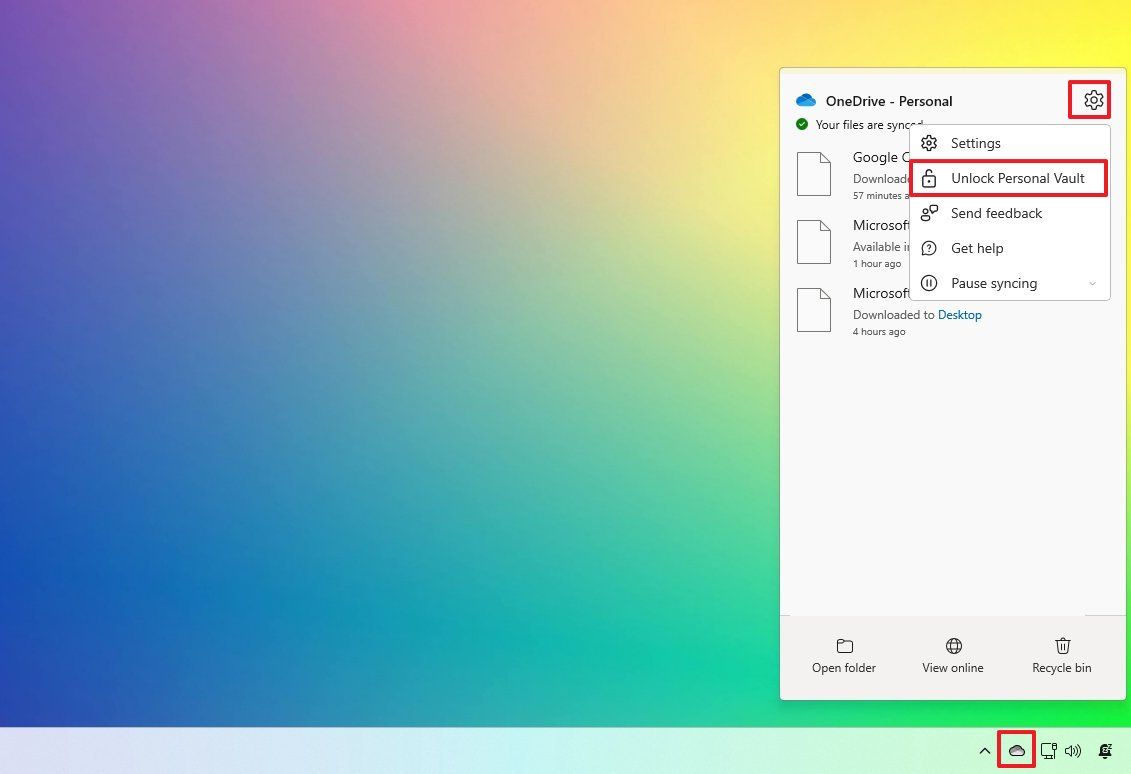
- Nhấp vào nút Next (tiếp theo) và Allow (cho phép).
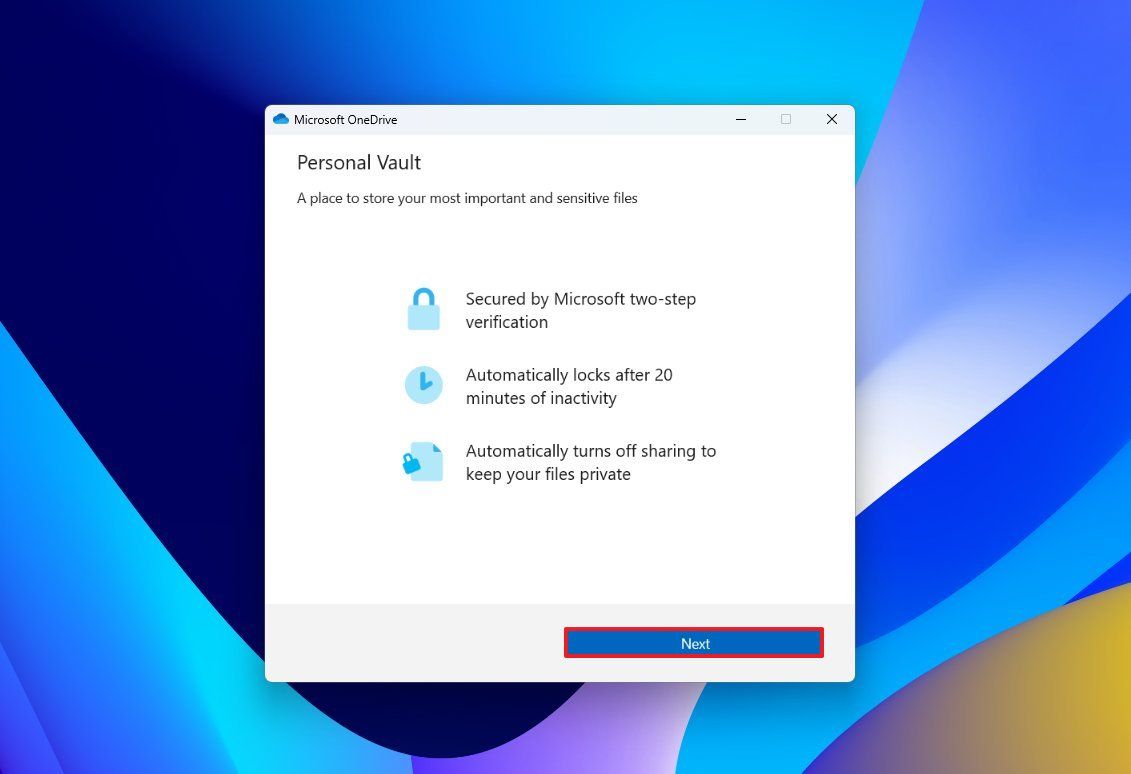
- Đăng nhập bằng tài khoản Microsoft của bạn.
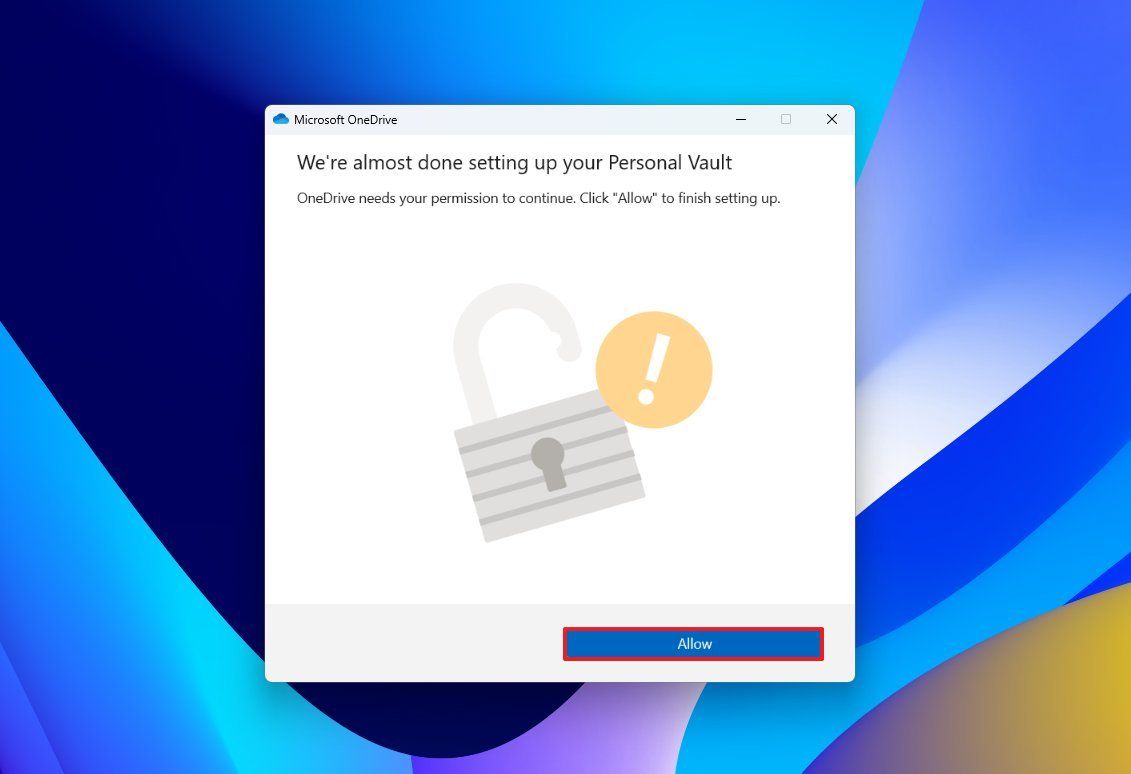
- Làm theo hướng dẫn trên màn hình để hoàn tất.
Khi hầm được mở, nó sẽ tự động khóa sau 20 phút không hoạt động. Bạn có thể thay đổi cài đặt này trong trang OneDrive Settings > Accounts, tùy chọn “Lock Personal Vault after” (khóa hầm cá nhân sau) cho phép bạn giữ thư mục mở trong tối đa bốn giờ.
8. Kết luận
Việc nắm bắt 7 tính năng và cấu hình quan trọng của OneDrive trên Windows 11 không chỉ giúp bạn tối ưu hóa lưu trữ đám mây mà còn nâng cao hiệu quả quản lý dữ liệu, đồng bộ hóa và cộng tác. Từ tích hợp liền mạch với File Explorer đến khả năng sao lưu tự động và chia sẻ an toàn, OneDrive là công cụ mạnh mẽ giúp bạn làm việc thông minh hơn trong kỷ nguyên số. Dù bạn là người dùng cá nhân hay chuyên gia, những mẹo này sẽ đảm bảo bạn khai thác tối đa tiềm năng của OneDrive để tổ chức công việc và cuộc sống một cách hiệu quả.
Xem thêm: Cách cập nhật MacBook: Hướng dẫn chi tiết từng bước lên phiên bản macOS mới nhất
Hãy ghé thăm COHOTECH – cửa hàng công nghệ uy tín, nơi cung cấp các thiết bị và giải pháp hỗ trợ tối ưu hóa trải nghiệm Windows 11 và OneDrive với giá cả cạnh tranh và dịch vụ tận tâm. Nâng cấp hành trình công nghệ của bạn ngay hôm nay!
Bạn đã sử dụng các tính năng nào của OneDrive trên Windows 11? Hãy chia sẻ kinh nghiệm, cảm nhận hoặc câu hỏi của bạn trong phần bình luận bên dưới. Đừng quên chia sẻ bài viết này với bạn bè và đồng nghiệp để cùng khám phá cách sử dụng OneDrive hiệu quả nhất nhé!